13 лучших жестких дисков
Топовая видеокарта, мощный процессор, быстрая оперативная память – всё это позволяет наслаждаться высокой производительностью компьютера. Но только в том случае, если вы не забудете выбрать хороший жесткий диск. Некачественный HDD замедляет и включение ПК, и работу ОС. Поклонникам игр также придётся долго смотреть на загрузочные экраны, а если вы часто копируете и перемещаете файлы, то на эти процедуры будет тратиться много времени, и комфортно работать за компьютером в такие моменты будет сложно. Поэтому мы решили подобрать лучшие жесткие диски, которые вы сможете установить в любое устройство, будь это стационарная «машина», ноутбук или домашний сервер.
- Какой тип жесткого диска выбрать
- Лучшие жесткие диски до 1 Тб
- 1. HGST Travelstar Z7K500.B 500GB
- 2. Toshiba HDWD110UZSVA
- Лучшие жесткие диски для компьютера объемом от 2 ТБ
- 1. Toshiba HDWD130UZSVA
- 2. Seagate ST2000DM008
- 3. Western Digital WD Blue Desktop 4 TB (WD40EZRZ)
- Лучшие гибридные жесткие диски (SSD+HDD)
- 1. Seagate ST1000DX002
- 2. Seagate ST2000LX001
- Лучшие HDD жесткие диски для ноутбука
- 1. Western Digital WD Black 500 GB (WD5000LPLX)
- 2. Seagate ST1000LM049
- 3. Western Digital WD Blue Mobile 2 TB (WD20SPZX)
- Лучшие жесткие диски для сервера
- 1. Seagate ST1000NM0008
- 2. Western Digital WD Red 4 TB (WD40EFRX)
- 3. Western Digital Ultrastar DC HC310 4 TB (HUS726T4TALE6L4)
- Какой HDD-диск лучше купить
Основные характеристики жестких дисков
Форм-фактор
Существует несколько основных форм-факторов HDD. Первый – внешние жесткие диски. Чаще всего используются для хранения фильмов, сериалов, музыки и подобного контента. Подключаются, как правило, через USB-разъем, и совместимы не только с компьютерами и ноутбуками, но и с другими устройствами – например, современными телевизорами и смартфонами, при возможности USB-подключения.
Второй форм-фактор – это 3.5-дюймовые жесткие диски для настольных компьютеров. Они устанавливаются внутри системного блока и несовместимы с ноутбуками.
Третий вариант – 2.5-дюймовые HDD для ноутбуков. С настольными компьютерами совместимы, но, как правило, приобретать такие для системника нет смысла – они уступают 3.5-дюймовым по объему и скорости чтения/записи.
Сравнение 3.5 и 2.5-дюймовых жестких дисков

Тип подключения
Внешние жесткие диски подключаются при помощи USB-разъема, а актуальные внутренние используют интерфейс SATA3/SATA2/SATA. Все версии SATA обратно совместимы – к разъему SATA2 3Gb/s можно подключить SATA3 6Gb/s жесткий диск, но при этом максимальная скорость чтения и записи будет ограничена пропускной способностью старой версии интерфейса. Впрочем, в данном случае это не так важно – обычно «узким местом» выступает не интерфейс, а технические возможности самого жесткого диска.
В устаревших компьютерах используется интерфейс IDE. Он уступает по пропускной способности более современным и в новых системах не используется. Существуют и другие интерфейсы подключения жестких дисков, но, как правило, для домашних систем и пользовательских ноутбуков они не используются.
Распространенные интерфейсы подключения HDD

Емкость
Емкость жесткого диска – это максимальный объем информации, который можно на него записать. Емкость измеряется в гигабайтах и терабайтах. Как правило, не имеет смысла приобретать жесткий диск объемом менее 500 гигабайт даже для ноутбука. Если же HDD будет использоваться в настольном компьютере для хранения игр, фильмов или сериалов, рекомендуется брать модель на несколько терабайт, исходя из стоимости, скоростных характеристик и других факторов.
Скорость передачи данных
Скорость чтения и записи определяет, насколько комфортной будет работа с компьютером. Если на ПК установлен медленный жесткий диск, и он используется в качестве системного – система будет грузиться долго, иногда подтормаживать при открытии папок и файлов. Если на медленном жестком диске хранятся игры или видео – загрузка уровней и перемотка на какой-либо момент ролика также будут происходить медленно.
Существует распространенное мнение, что скорость чтения/записи жесткого диска зависит от скорости вращения его шпинделя. Это действительно один из основных факторов, влияющих на скоростные характеристики, но не единственный. На скорость влияют объем кэш-памяти, количество пластин и головок, и прочие факторы.
Прочие характеристики
Стоит упомянуть также следующие характеристики:
1) Уровень шума во время работы и в простое. Во многом зависит от конструкции и от скорости вращения шпинделя. Ориентироваться на этот показатель стоит в случае сборки «тихой» системы.
2) Энергопотребление. У современных жестких дисков энергопотребление настолько мало по сравнению с другими компонентами системы, что на него не следует обращать внимание.
3) Габариты. Как правило, определяются форм-фактором и количеством пластин внутри корпуса жесткого диска.
4) Надежность. Субъективный показатель, однако, у фирм-производителей бывают неудачные модели и бракованные серии, поэтому перед покупкой HDD желательно ознакомиться с обзорами и отзывами.
Как правило, жесткие диски с большим количеством пластин менее надежны – больше возможных точек отказа

Причины покупки жестких дисков

С развитием компьютерных технологий все устройства из этой категории стали стремительно уменьшаться в размерах, постепенно «дорастая» до карманных вариантов. С жесткими дисками произошла та же ситуация, в итоге появились внешние диски, которые отличаются удобством пользования и миниатюрными размерами. Цена, разумеется, также выросла. Впрочем, покупать такие варианты устройства вовсе не обязательно, все зависит от конечной цели «апгрейда»:
- Увеличение объема памяти. Если целью пользователя является простое увеличение доступной памяти, то незачем тратится на внешние варианты устройства. Достаточно выбрать соответствующий конфигурации компьютера формат жесткого диска, а затем просто подсоединить его в качестве вторичной платформы для хранения данных.
- Основной «винчестер» для компьютера. В этом варианте также не нужно растрачивать деньги на мобильные типы жестких дисков, а приобрести внутренний ЖБ с хорошей скоростью записи и объемом.
- Мобильное место хранения данных. Если же пользователю необходим объемный накопитель, который просто переносить и использовать, то стоит обратить внимание на внешний жесткий диск. Как правило, подобные устройства имеют USB-разъем, что позволяет подключать их к любому ПК без вскрытия системного блока и «копания» в проводах. К тому же внешние ЖД можно присоединять к другой технике – видеоплеерам, ноутбукам, телевизорам, а потом считывать с них данные.
Что касается внутренних устройств, то выбирать их стоит по следующим параметрам.
Как установить и подключить жесткий диск
Чтобы установить новый HDD, вам нужно повторить инструкцию выше с последнего до первого пункта. Сначала установите новый диск на стойку, а потом подключите к нему провода SATA.
Какие перемычки нужно поставить на жесткий диск?
В бородатые времена на жестком диске можно было встретить перемычки, которые позволяли задать место в иерархии устройства. Это помогало избежать конфликтов с доступом к другим девайсам в системе. Такие перемычки были только на HDD, которые подключались по шлейфу, теперь же такого безобразия нет, и мы можем использовать только SATA и задавать иерархию программно.
Если же у вас древний комп, и вы устанавливаете жесткий диск на шлейф, то вам нужно установить на главный диск положение «Master», а на все остальные устройства – «Slave». Обычно «Master» подключается в конец шлейфа, а в середину ставится устройство «Slave».
Такие перемычки встречаются и на современных дисках, но чаще всего их не используют, так как если вы не будете закорачивать выходные ножки, то система подберет роль вашему накопителю автоматически.
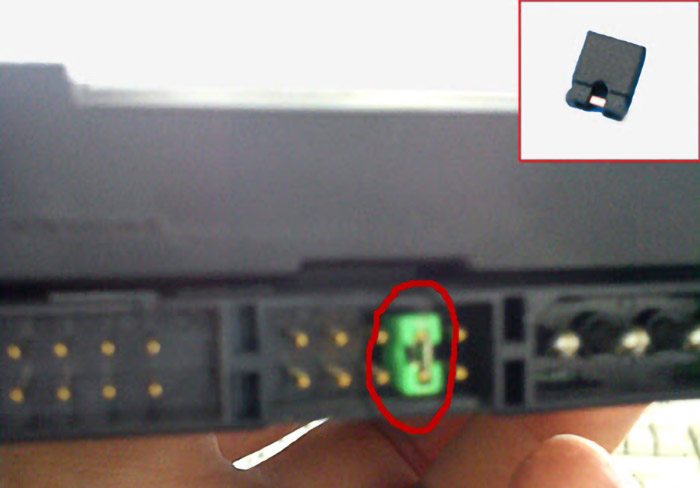
Краткий ликбез
Жесткий диск – важный элемент в структуре каждого компьютера, который отвечает за долгосрочное хранение информации. Вы можете столкнуться с различными названиями этого устройства – винчестер, винт, дисковый накопитель или HDD. Во всех случаях речь будет идти об одном устройстве.
Работа жестких дисков базируется на принципе энергетической независимости памяти. То есть, в отличие от оперативной памяти, информация на устройстве не обнуляется при отключении компьютера.
Массив для хранения информации жесткого диска состоит из нескольких круглых пластин. Сами пластины выполнены из алюминия или стеклокерамики. Последний вариант используется реже из-за высокой стоимости и хрупкости материала. Но в записи и хранении информации участвует только покрытие из ферромагнитного сплава, чаще всего из двуокиси хрома.
Пластины размещены с небольшим зазором и объединены осью, которая называется шпинделем. Скорость вращения пластин задается двигателем. А запись и считывание информации выполняет головка, размещенная на поворотной рамке. Процессами записи и чтения управляет собственная электронная схема – контроллер.
Игровые жесткие диски

Выбор накопителя очень важен для геймеров, поскольку данный компонент может существенно повлиять на производительность игр, поэтому для гейминга мы всегда рекомендуем именно твердотельные накопители.
Они устанавливаются в современных ПК, Xbox One, Xbox One X, PlayStation 3, PlayStation 4, PlayStation 4 Slim, PlayStation 4 Pro и во всех консолях нового поколения.
Учитывая, что скорость SSD намного превышает HDD, игры будут запускаться и загружаться намного быстрее. Действительно, в плане скорости твердотельный накопитель и жесткий диск – это небо и земля.
При выборе накопителя нужно придерживаться следующих параметров:
- Для ПК: подойдет любой жесткий диск, если вы знаете форм-фактор в корпусе своего ПК и тип подключения на материнской плате. Опять же, это, скорее всего, 3,5 дюйма для настольных компьютеров и 2,5 дюйма для ноутбуков, а также интерфейс SATA.
- Для Xbox 360: в оригинальной Xbox 360 установлены 2,5-дюймовые жесткие диски в специальных корпусах. Чтобы обновить или заменить его, нужно приобрести модель именно от Microsoft (по завышенной цене). Да, диски сторонних производителей также подойдут, но нужно ставить определенную прошивку, совместимую с Xbox, что не так-то и просто.
- Для Xbox 360 S и E: жесткие диски, используемые в консолях Xbox 360 S и E, несовместимы с оригинальной Xbox 360, и наоборот. Модели на 250 ГБ можно обновить до 500 ГБ (приобрести устройство от Microsoft).
- Для Xbox One: Xbox One поддерживает внешние диски через USB 3.0, что означает, что вы можете использовать практически любой SSD. Что касается внутреннего накопителя, то заменить его на консоли такого типа – не самая простая задача.
- Для Xbox One X: также поддерживает внешние диски через USB 3.0 с минимальной емкостью в 256 ГБ. К сожалению, нет простого способа заменить внутренний диск, и это приведет к аннулированию гарантии.
- Для PlayStation 3: все модели PlayStation 3 оснащены 2,5-дюймовыми дисками SATA, которые пользователи могут без проблем заменить и обновить.
- Для PlayStation 4: все модели PlayStation 4, включая Slim и Pro, оснащены 2,5-дюймовыми дисками SATA. Консоли также поддерживают внешние жесткие диски через USB 3.0.
Вопросы от пользователей по выбору жесткого диска
Какого объема лучше всего выбрать жёсткий диск для ПК
Все зависит от Вашего бюджета и задач. Если коротко, то чем больше, тем лучше. Однако, учитывая ограниченность средств, всегда стоит искать золотую середину. Наиболее оптимальный объем, который подходит среднему пользователю, будет в районе 1 ТБ, в случае использования компьютера для хранения мультимедиа-коллекций или игр стоит присмотреться к более емким устройствам.
Как понять, какой интерфейс должен быть у HDD
Сейчас основной тип интерфейса – это SATA, ошибиться при покупке невозможно, потому что все устройства совместимы. Худшее что может быть – накопитель будет работать медленнее, чем мог бы (если, к примеру, Вы приобретете жесткий диск SATA 2, а ваш компьютер поддерживает SATA 3). Для определения поддерживаемого интерфейса загляните в инструкцию к материнской плате, либо введите название материнской платы в поисковик, либо уточните эту информацию у консультантов магазина.
Какие фирмы самые надежные
Существует ряд марок, хорошо зарекомендовавших себя на рынке, а именно Seagate, Samsung, Western Digital.
Какой фирмы выбрать жесткий диск для компьютера
На рынке представлено множество вариантов, в которых легко запутаться. Однако, несмотря на огромное разнообразие фирм и моделей, среди опытных пользователей некоторые марки пользуются повышенным уважением.
| Фирма | Лучшие модели |
| SeaGate | 1) BarraCuda; 2) Seagate Firecuda Desktop; 3) IronWolf NAS. |
| Western Digital | 1) VelociRaptor; 2) Blue Desktop |
| Toshiba | X300 |
| Samsung | 1) HD103SJ; 2) 970 EVO Plus (M.2) |
Лучшие изготовители жестких дисков и популярные модели
Итого
Несмотря на многочисленные советы, выбор на практике всегда оказывается сложнее. При покупке приходится выбирать между скоростью и объёмом памяти. Но главное — расставить приоритеты. В этом поможет мини-инструкция:
- Определитесь с назначением диска, это ключевой фактор при выборе накопителя
- Какой объем жесткого диска вам нужен
- Выберите производителя
Мы точно знаем, что любой жесткий диск может сломаться. Абсолютно надежных дисков нет, поэтому всегда делайте резервную копию данных.
Производитель

Многие юзеры доверяют одним фирмам и совершенно игнорируют другие. В качестве проверенных поставщиков, выпускающих хорошие жесткие диски, могу порекомендовать WD, Toshiba, Seagate и Transcend. А вот вам несколько хороших моделей HDD, которые я бы и себе прикупил в случае необходимости:
- Western Digital Black 500GB 7200rpm 32MB WD5000LPLX 2.5 SATA III;
- Toshiba P300 1TB 7200rpm 64MB HDWD110UZSVA 3.5 SATA III;
- Seagate BarraCuda HDD 2TB 7200rpm 64MB ST2000DM006 3.5 SATA III.
О том, как и где лучше покупать комплектующие для системного блока, вы можете узнать из этой статьи. Спасибо за внимание и до встреч на страницах моего блога! Не забываем делиться публикациями в соц.сетях и подписываться на рассылку.












